Asus RT-AX86S Handleiding
Lees hieronder de 📖 handleiding in het Nederlandse voor Asus RT-AX86S (328 pagina's) in de categorie Router. Deze handleiding was nuttig voor 31 personen en werd door 2 gebruikers gemiddeld met 4.5 sterren beoordeeld
Pagina 1/328

Quick Start Guide
RT
RT
RT
RT-A
-A
-A
-AX86S
X86S
X86S
X86SRT-AX86S
W
W
W
Wireless-A
ireless-A
ireless-A
ireless-AX5700 D
X5700 D
X5700 D
X5700 Dual Band Router
ual Band Router
ual Band Router
ual Band RouterWireless-AX5700 Dual Band Router
U18502 / First Edition / May 2021


T
T
T
Table of cont
able of cont
able of cont
able of contents
ents
ents
entsTable of contents
Package contents ........................................................................3
A quick look at RT-AX86S ..........................................................3
Position your wireless router ...................................................4
Preparing your modem .............................................................5
Setting up your RT-AX86S ........................................................6
A. Wired connection .............................................................................6
B. Wireless connection .........................................................................6
FAQ ...................................................................................................8
This QSG contains these languages:
English
Български
Čeština
Hrvatski
Dansk
Nederlands
Eesti
Français
Suomi
Deutsch
Ελληνικά
Magyar
Italiano
Lietuvių
Latviski
Norsk
Português
Polski
Română
Русский
Srpski
Slovenský
Slovenščina
Español
Svenska
Український
Türkçe
תירבע


3
English
A quick look at RT
A quick look at RT
A quick look at RT
A quick look at RT-A
-A
-A
-AX86S
X86S
X86S
X86SA quick look at RT-AX86S
WPS LED Power (DC-IN) port
LAN 1~4 LEDs Power button
WAN (Internet) LED Reset button
USB LED USB 2.0 port
2.4GHz LED USB 3.0 port
5GHz LED WAN (Internet) port
Power LED LAN 1 ~ 4 ports
LED on/o button WPS button
P
P
P
Package contents
ackage contents
ackage contents
ackage contentsPackage contents
RT-AX86S Wireless Router AC adapter
Network cable (RJ-45) Quick Start Guide

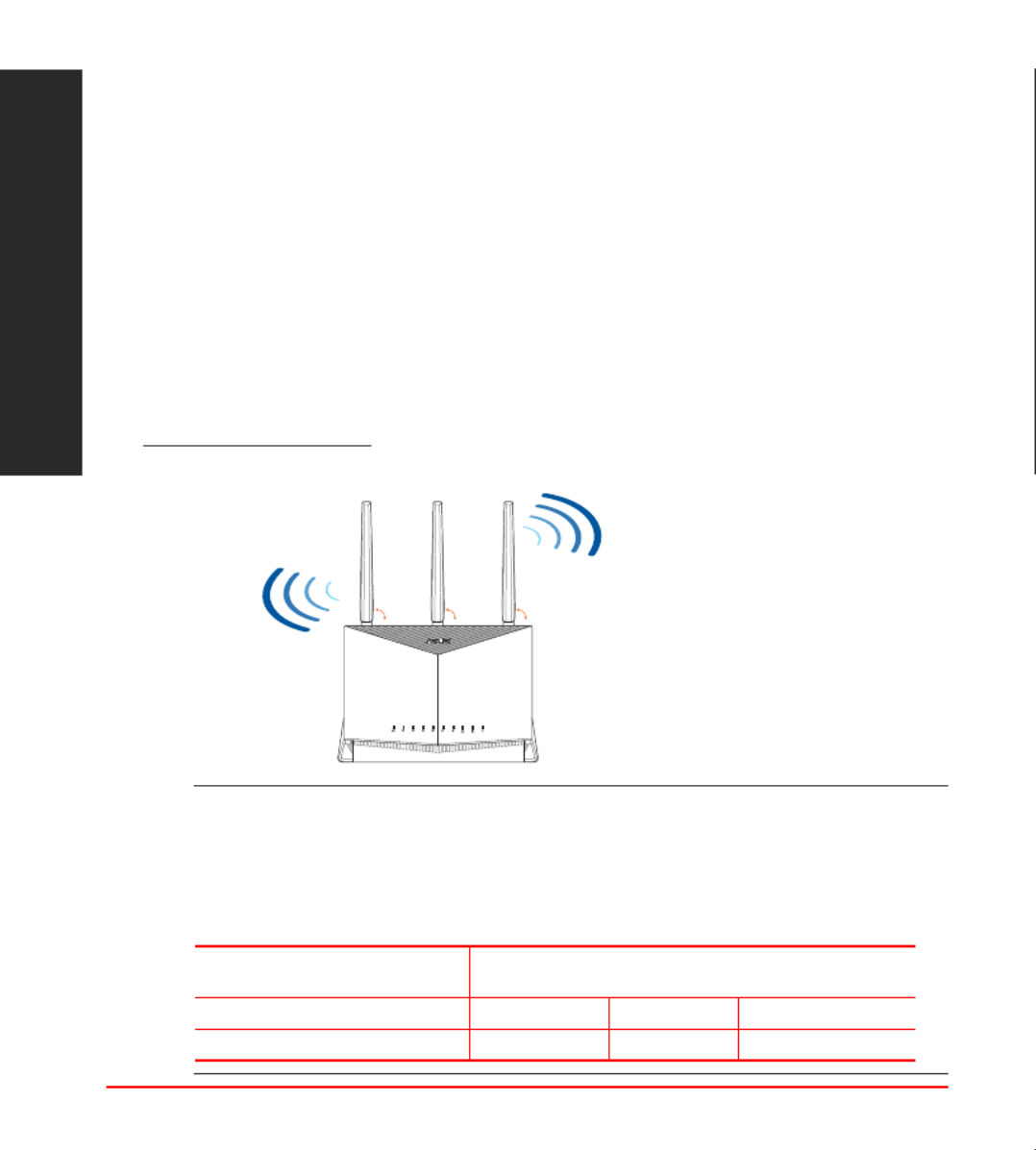
4
English
P
P
P
Position your wir
osition your wir
osition your wir
osition your wireless router
eless router
eless router
eless routerPosition your wireless router
For optimal wireless transmission between the wireless router and connected
wireless devices, ensure that you:
• Place the wireless router in a centralized area for a maximum wireless coverage
for the network devices.
• Keep the wireless router away from metal obstructions and away from direct
sunlight.
• Keep the wireless router away from 802.11g or 20MHz only Wi-Fi devices,
2.4GHz computer peripherals, Bluetooth devices, cordless phones, transformers,
heavy-duty motors, uorescent lights, microwave ovens, refrigerators, and other
industrial equipment to prevent signal interference or loss.
• Always update to the latest rmware. Visit the ASUS website at
http://www.asus.com to get the latest rmware updates.
• Orient the antennas as shown in the drawing below.
NOTES:
• Use only the adapter that came with your package. Using other
adapters may damage the device.
• Specications:
DC Power adapter DC Output: +12V with 3A current
+19.5V with 2.31A current
Operating Temperature 0~40oC Storage 0~70oC
Operating Humidity 50~90% Storage 20~90%
90 °90 °90 °


5
English
Preparing y
Preparing y
Preparing y
Preparing your modem
our modem
our modem
our modemPreparing your modem
1. Unplug the power cable/DSL modem. If it has a
battery backup, remove the battery.
NOTE: If you are using DSL for Internet, you
will need your username/password from your
Internet Service Provider (ISP) to properly
congure the router.
2. Connect your modem to the router with the
bundled network cable.
3. Power on your cable/DSL modem.
4. Check your cable/DSL modem LED lights to ensure
the connection is active.


6
English
Setting up your RT
Setting up your RT
Setting up your RT
Setting up your RT-A
-A
-A
-AX86S
X86S
X86S
X86SSetting up your RT-AX86S
You can set up your router via wired or
wireless connection.
A. Wired connection
1. Plug your router into a power outlet and
power it on. Connect the network cable from
your computer to a LAN port on your router.
2. The web GUI launches automatically when you open a web browser. If it does
not auto-launch, enter http://router.asus.com.
3. Set up a password for your router to prevent unauthorized access.
B. Wireless connection
1. Plug your router into a power outlet and
power it on.
LINE RESET PWRLAN
a
c
b
b
LINE RESET PWRLAN
a
d
c


7
English
2. Connect to the network with SSID shown on the product label on the back side
of the router. For better network security, change to a unique SSID and assign
a password.
ASUS router
ASUS_XX
Wi-Fi Name (SSID): ASUS_XX
* refers to the last two digits of 2.4GHz XX
MAC address. You can nd it on the label
on the back of your router.
3. You can choose either the web GUI or ASUS Router app to set up your router.
a. Web GUI Setup
•
Once connected, the web GUI launches automatically when you open a
web browser. If it does not auto-launch, enter http://router.asus.com.
•
Set up a password for your router to prevent unauthorized access.


8
English
b. App Setup
Download ASUS Router App to set up your
router via your mobile devices.
•
Turn on Wi-Fi on your mobile devices
and connect to your router’s network.
•
Follow ASUS Router App setup
instructions to complete the setup.
ASUS Router
ASUS
Router
Remembering your wireless router settings
• Remember your wireless settings as you complete the router setup.
Router Name: Password:
2.4 GHz network SSID: Password:
5GHz network SSID: Password:
FA
FA
FA
FAQ
Q
Q
QFAQ
1. Where can I nd more information about the wireless router?
•
Online FAQ site: https://www.asus.com/support/
• Technical support site: https://www.asus.com/support
• Customer hotline: refer to the Support Hotline section in this Quick Start
Guide
• You can get the user manual online at https://www.asus.com/support


9
български
Б
Б
Б
Бърз прег
ърз прег
ърз прег
ърз преглед на Вашия RT
лед на Вашия RT
лед на Вашия RT
лед на Вашия RT-A
-A
-A
-AX86S
X86S
X86S
X86SБърз преглед на Вашия RT-AX86S
Б
Б
Б
Бърз прег
ърз прег
ърз прег
ърз преглед
лед
лед
ледБърз преглед
RT-AX86S Адаптер за променлив ток
Мрежов кабел (RJ-45) Ръководство за бърз старт
WPS индикатор Порт захранване (DC-IN)
LAN 1~4 индикатор Пpeвклюцватeл на ахранването
WAN (Internet) индикатор Бутон за нулиране
2,5GHz индикатор USB 2.0 порт
2,4GHz индикатор USB 3.0 порт
5GHz индикатор WAN (Internet) Порт
Индикатор на захранването LAN 1~4 портове
Бутон индикатор вкл./изкл. WPS бутон


10
български
Р
Р
Р
Разположение на безжичния р
азположение на безжичния р
азположение на безжичния р
азположение на безжичния рутер
утер
утер
утерРазположение на безжичния рутер
За постигане на максимално добро предаване на безжичните сигнали
между безжичния рутер и свързаните с него мрежови устройства трябва:
• Да поставите безжичния рутер на централно място за максимално покритие
на мрежовите устройства.
• Рутерът да е отдалечен от метални прегради и да не е изложен на слънчева
светлина.
• Рутерът да е отдалечен от Wi-Fi устройства 802.11g или 20MHz, компютърни
периферни устройства 2,4GHz, Bluetooth (блутут) устройства, безжични
телефони, трансформатори, мощни мотори, флуоресцентни лампи,
микровълнови печки, хладилници и други промишлени машини за
избягване на смущенията или загубите на сигнала.
• Винаги използвайте най-новите версии на фърмуера. Посетете сайта на
ASUS http://www.asus.com за сваляне на последните версии на фърмуера.
• Cе антени да се ориентират както е показано на схемата по-долу.
ЗАБЕЛЕЖКА:
• Да се използва само адаптерът, предоставен в комплекта. Използването
на други адаптери може да повреди устройството.
• Технически характеристики:
Адаптер за
захранване с прав ток
Изходна мощност на прав ток: +12V с макс. ток 3A
+19.5V с макс. ток 2.31A
Работна температура 0~40oC Памет 0~70oC
Влажност при работа 50~90% Памет 20~90%
90°90°90°


11
български
1. Изключете захранващия кабел/DSL модема.
Ако има резервно захранване на батерии,
отстранете батериите.
ЗАБЕЛЕЖКА: Ако използвате DSL за
интернет, трябва да имате потребителско
име/парола от Вашия интернет доставчик
(ISP) за правилно конфигуриране на
рутера.
2. Свържете модема си към рутера с
включения в комплекта мрежов кабел.
Подг
Подг
Подг
Подго
о
о
от
т
т
товка на модема
овка на модема
овка на модема
овка на модемаПодготовка на модема
3. Включете Вашия кабел/DSL модема.
4. Проверете Вашия кабел/LED индикаторите на
DSL модема за да сте сигурни, че връзката е
активна.


12
български
Настройк
Настройк
Настройк
Настройка на RT
а на RT
а на RT
а на RT-A
-A
-A
-AX86S р
X86S р
X86S р
X86S рутер
утер
утер
утерНастройка на RT-AX86S рутер
Можете да конфигурирате RT-AX86S рутер
своя чрез кабелна или безжична връзка.
A. Кабелна връзка
1. Вкарайте щепсела на рутера в
електрически контакт и включете рутера.
Свържете мрежовия кабел от Вашия
компютър към LAN порта на рутера.
2. Мрежовият графичен интерфейс се включва автоматично при отваряне на
браузера. Ако не се включи автоматично, въведете http://router.asus.com.
3. Настройте парола за рутера, за да предотвратите неоторизиран достъп.
B. Безжична връзка
1. Вкарайте щепсела на рутера в
електрически контакт и включете
рутера.
LINE RESET PWRLAN
a
c
b
b
LINE RESET PWRLAN
a
d
c

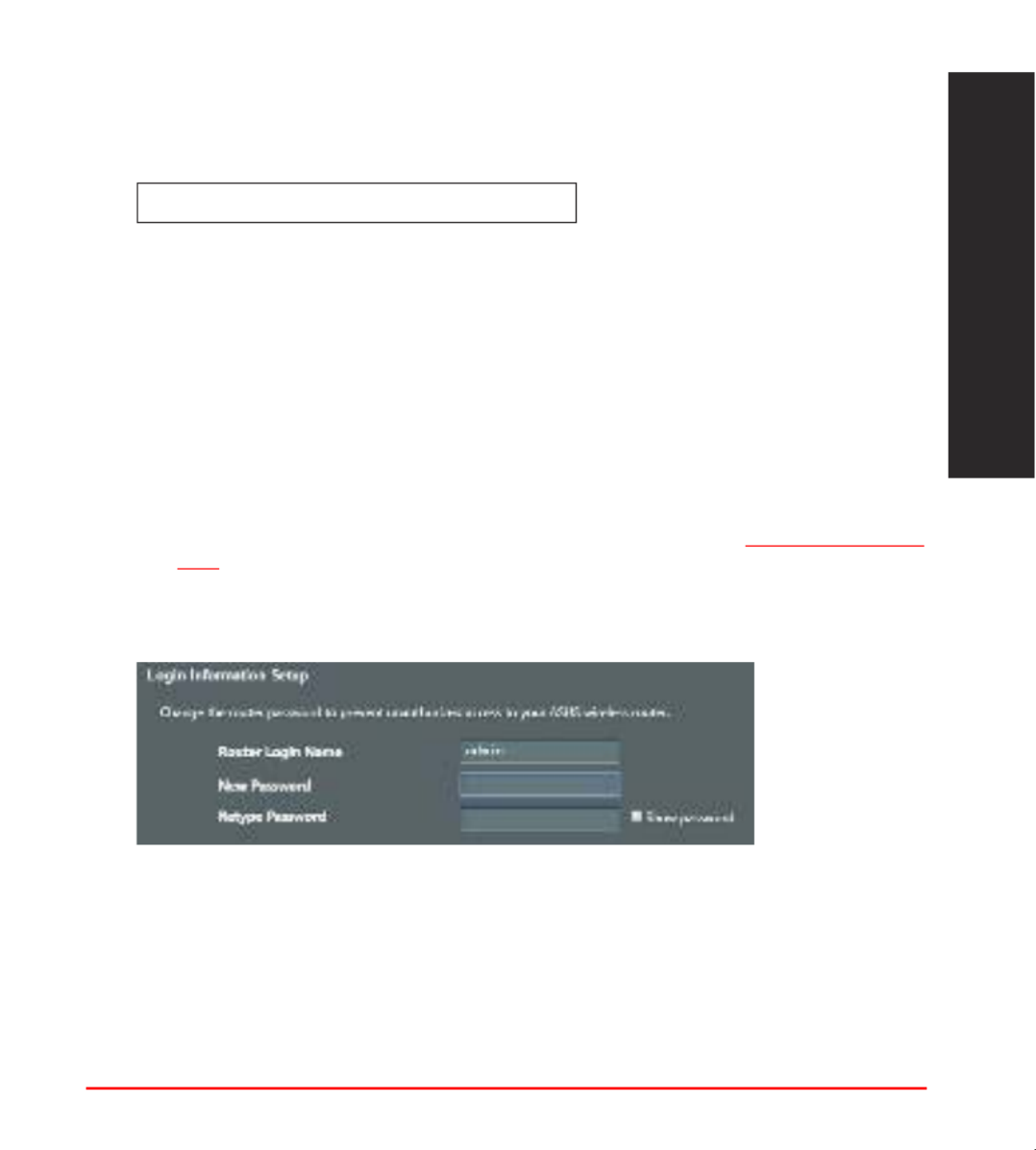
13
български
Wi-Fi име (SSID): ASUS_XX
* се отнася до последните две цифри на 2,4GHz XX
MAC адрес. Ще го откриете на етикета, намиращ
се на гърба на Вашия RT-AX86S рутер.
2. Свържете се към на мрежата (SSID), показано на етикета на продукта на
гърба на рутера. За по-добра защита променете на уникално SSID име и
задайте парола.
3. Можете да изберете или уеб интерфейс или приложението ASUS Router за
конфигуриране на рутера
a. Настройка на уеб интерфейс
• Мрежовият графичен интерфейс се включва автоматично при отваряне
на браузера. Ако не се включи автоматично, въведете http://router.asus.
com.
•
Настройте парола за рутера, за да предотвратите неоторизиран
достъп.


14
български
b. Настройка на приложението
Изтеглете приложението ASUS Router
(ASUS рутер), за да конфигурирате
рутера чрез своите мобилни устройства.
•
Включете Wi-Fi на Вашите мобилни
устройства и свържете с мрежата на
RT-AX86S.
•
Следвайте инструкциите за
настройка на приложението ASUS
Router (ASUS рутер), за да завършите
настройката.
ASUS Router
ASUS
Router
Име на рутера: Парола:
2,4 GHz мрежа SSID: Парола:
5 GHz мрежа SSID: Парола:
Запаметяване на безжичните настройки на Вашия рутер
• Запомнете безжичните си настройки при завършване на настройването
на рутера.
FA
FA
FA
FAQ
Q
Q
QFAQ
1. Къде мога да намеря допълнителна информация за безжичния рутер?
• Онлайн, на сайта с въпроси и отговори: https://www.asus.com/support
• На сайта за техническа поддръжка: https://www.asus.com/support
• На горещата линия за обслужване на клиенти: Вижте горещата линия за
поддръжка в Допълнително ръководство.
• Можете да изтеглите ръководството на потребителя онлайн от
https://www.asus.com/support


15
Hrvatski
Brzi pregled ur
Brzi pregled ur
Brzi pregled ur
Brzi pregled uređaja RT
eđaja RT
eđaja RT
eđaja RT-A
-A
-A
-AX86S
X86S
X86S
X86SBrzi pregled uređaja RT-AX86S
Sadržaj pak
Sadržaj pak
Sadržaj pak
Sadržaj pakiranja
iranja
iranja
iranja Sadržaj pakiranja
RT-AX86S Adapter izmjeničnog napajanja
Mrežni kabel (RJ-45) Vodič za brzi početak rada
WPS LED Ulaz za napajanje (DC-IN)
LAN 1~4 LEDs Sklopka za uključivanje
WAN (Internet) LED Gumb za resetiranje
LED USB Priključci USB 2.0
LED za 2,4 GHz Priključak USB 3.0
LED za 5 GHz WAN (Internet) priključak
LED napajanja LAN 1~4 priključci
Gumb za uključivanje/
isključivanje LED WPS gumb

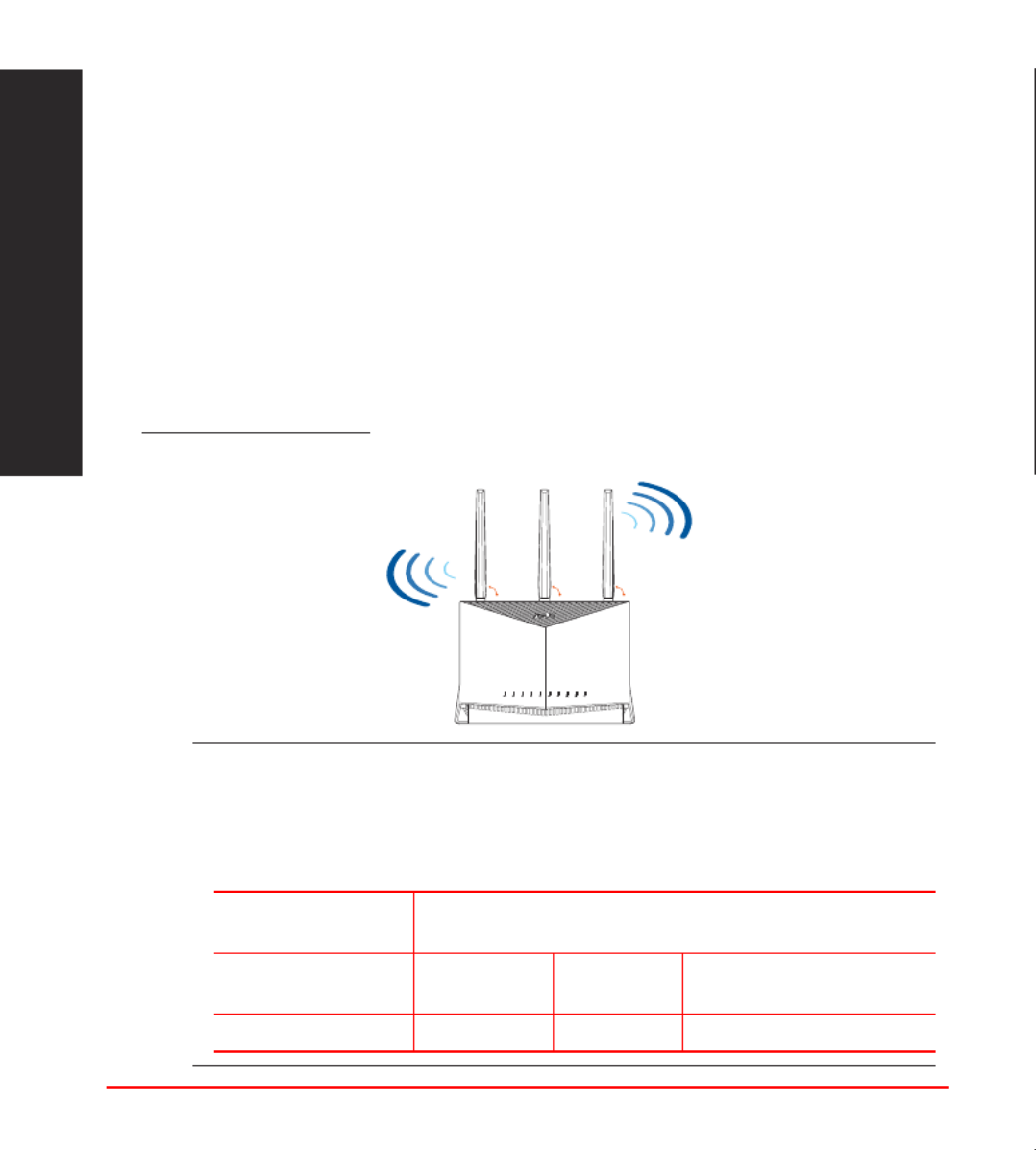
16
Hrvatski
P
P
P
Postavljanje b
ostavljanje b
ostavljanje b
ostavljanje bežičnog usmjerivača
ežičnog usmjerivača
ežičnog usmjerivača
ežičnog usmjerivačaPostavljanje bežičnog usmjerivača
Kako biste ostvarili najbolji prijenos signala između bežičnog usmjerivača i s
njim povezanih mrežnih uređaja:
• Bežični usmjerivač postavite u središnje područje kako biste ostvarili
maksimalnu pokrivenost bežičnim signalom za mrežne uređaje.
• Uređaj držite dalje od metalnih prepreka i izvan izravnog utjecaja sunčeva svjetla.
• Radi sprječavanja smetnji ili gubitka signala, uređaj držite što dalje od Wi-Fi
uređaja koji rade samo na 802.11g ili 20 MHz, 2,4 GHz računalnih vanjskih uređaja,
Bluetooth uređaja, bežičnih telefona, pretvarača, robusnih motora, uorescentnih
svjetiljki, mikrovalnih pećnica, hladnjaka i druge industrijske opreme.
• Uvijek ažurirajte rmver na najnoviju verziju. Posjetite ASUS web stranicu na
http://www.asus.com gdje ćete dohvatiti ažuriranja za rmver.
• Može se antene usmjerite kako je prikazano na donjem nacrtu.
NAPOMENE:
• Koristite samo onaj adapter koji ste dobili u pakiranju. Korištenjem
drugih adaptera možete oštetiti uređaj.
• Tehnički podaci:
Adapter DC
napajanja
DC izlaz: +12 V s maksimalnom strujom od 3 A
+19.5 V s maksimalnom strujom od 2.31 A
Radna
temperatura
0 ~ 40 oC Pohrana 0 ~ 70 oC
Radna vlažnost 50~90% Pohrana 20~90%
90°90°90 °


17
Hrvatski
1. Iskopčajte kabel za napajanje/DSL modem. Ako
postoji baterijsko napajanje, uklonite bateriju.
NAPOMENA: Ako koristite DSL za internet,
za ispravnu konguraciju usmjerivača biti
će vam potrebno korisničko ime i lozinka
od dobavljača internetske usluge (ISP).
2. Povežite modem na usmjerivač pomoću
isporučenog mrežnog kabela.
Pripremanje modema
Pripremanje modema
Pripremanje modema
Pripremanje modemaPripremanje modema
3. Uključite kabelski/DSL modem.
4. Pogledajte LED indikatore kabelskog/DSL modema
za provjeru aktivnosti veze.


18
Hrvatski
P
P
P
Postavljanje ur
ostavljanje ur
ostavljanje ur
ostavljanje uređaja RT
eđaja RT
eđaja RT
eđaja RT-A
-A
-A
-AX86S
X86S
X86S
X86SPostavljanje uređaja RT-AX86S
Možete podesiti RT-AX86S putem žične ili
bežične veze.
A. Žična veza
1. Ukopčajte usmjerivač u izvor napajanja i
uključite ga. Spojite mrežni kabel s računala
na LAN priključak na usmjerivaču.
2. Web gračko sučelje pokreće se automatski kad otvorite web preglednik. Ako
se ne pokrene automatski, unesite http://router.asus.com.
3. Postavite lozinku za usmjerivač kako biste spriječili neovlašteni pristup.
B. Bežična veza
1. Ukopčajte usmjerivač u izvor napajanja i
uključite ga.
LINE RESET PWRLAN
a
c
b
b
LINE RE SET PWRL AN
a
d
c


19
Hrvatski
2. Povežite se pod mrežnim (SSID) prikazanim na naljepnici proizvoda sa stražnje
strane usmjerivača. Za bolju sigurnost mreže, promijenite na jedinstveni SSID
i dodijelite lozinku.
* se odnosi na posljednje dvije znamenke XX
2,4 GHz MAC adrese. Možete ih pronaći na
naljepnici na stražnjoj strani uređaja RT-
AX86S.
3. Za podešavanje usmjerivača možete odabrati web GUI ili aplikaciju ASUS
Router.
a. Podešavanje Web GUI
•
Web gračko sučelje pokreće se automatski kad otvorite web preglednik.
Ako se ne pokrene automatski, unesite http://router.asus.com.
•
Postavite lozinku za usmjerivač kako biste spriječili neovlašteni pristup.
ASUS router
ASUS_XX
Naziv za Wi-Fi (SSID): ASUS_XX


20
Hrvatski
b. Podešavanje aplikacije
Preuzmite aplikaciju ASUS Router kako
biste podesili usmjerivač putem mobilnog
uređaja.
•
Uključite Wi-Fi na mobilnim uređajima
i spojite se na mrežu RT-AX86S.
•
Podešavanje dovršite praćenjem
uputa za podešavanje aplikacije ASUS
Router.
ASUS Router
ASUS
Router
Pamćenje postavki bežičnog usmjerivača
• Zapamtite bežične postavke po dovršetku postave usmjerivača.
Naziv usmjerivača: lozinka:
2,4 GHz mreže SSID: lozinka:
5 GHz mreže SSID: lozinka:
ČPP
ČPP
ČPP
ČPPČPP
1. Gdje mogu naći više informacija o bežičnom usmjerivaču?
• Internetska stranica za ČPP: https://www.asus.com/support
• Stranica za tehničku podršku: https://www.asus.com/support
• Korisnički telefon: Potražite dežurni telefon za podršku u ovom vodiču za
brzi početak rada
• Korisnički priručnik možete naći na internetu na
https://www.asus.com/support


Čeština
21
Str
Str
Str
Stručn
učn
učn
učný popis přístroje RT
ý popis přístroje RT
ý popis přístroje RT
ý popis přístroje RT-A
-A
-A
-AX86S
X86S
X86S
X86SStručný popis přístroje RT-AX86S
Obsah krabice
Obsah krabice
Obsah krabice
Obsah krabiceObsah krabice
RT-AX86S Napájecí adaptér
Síťový kabel (RJ-45) Stručná příručka
Indikátor LED WPS Napájecí port (DC-IN)
Indikátory LEDs místní sítě LAN
1~4 Síťový vypínač
Indikátor LED WAN (Internet) Resetovací tlačítko
USB LED Port USB2.0
Indikátor LED 2,4GHz Port USB3.0
Indikátor LED 5GHz Port WAN (Internet)
Síťový LED Porty LAN 1 ~ 4
Vypínač LED WPS tlačítko


Čeština
22
Umíst
Umíst
Umíst
Umístění směro
ění směro
ění směro
ění směrovače
vače
vače
vačeUmístění směrovače
Aby byl zajištěn optimální přenos bezdrátového signálu mezi bezdrátovým
směrovačem a síťovými zařízeními, zajistěte, aby byly splněny následující podmínky:
• Umístěte bezdrátový směrovač do centralizované oblasti pro maximální
bezdrátové pokrytí pro síťová zařízení.
• Udržujte zařízení mimo kovové překážky a mimo přímé sluneční záření.
• Udržujte zařízení v bezpečné vzdálenosti od zařízení Wi-Fi 802.11g nebo
20 MHz, počítačových periférií 2,4 GHz, zařízení Bluetooth, bezdrátových
telefonů, transformátorů, výkonných motorů, uorescenčního osvětlení,
mikrovlnných trub, chladniček a dalšího průmyslového vybavení, aby se
zabránilo ztrátě signálu.
•
Vždy zaktualizujte na nejnovější rmware. Nejnovější aktualizace rmwaru
jsou k dispozici na webu společnosti ASUS na adrese
http://www.asus.com.
• Signálu nasměrujte antény podle následujícího obrázku.
POZNÁMKA:
• Používejte pouze adaptér dodaný se zařízením. Používání jiných adaptérů
může poškodit zařízení.
• Technické údaje:
Adaptér stejnosměrného napájení Výstup stejnosměrného napájení:
+12V s proudem max. 3A;
+19.5V s proudem max. 2.31A
Provozní teplota 0~40oC Skladování 0~70oC
Provozní vlhkost 50~90% Skladování 20~90%
90°90 °90 °


Čeština
23
1. Vypněte napájení kabelového/DSL modemu.
Pokud má záložní baterii, vyjměte baterii.
POZNÁMKA: Používáte-li připojení
DSL pro internet, bude pro správné
nakongurování směrovače zapotřebí
vaše uživatelské jméno/heslo od
vašeho poskytovatele internetového
připojení (ISP).
2. Připojte váš modem ke směrovači pomocí
přiloženého síťového kabelu.
Přípr
Přípr
Přípr
Příprava modemu
ava modemu
ava modemu
ava modemuPříprava modemu
3. Zapněte napájení kabelového/DSL modemu.
4. Podle indikátorů LED na vaše kabelovém/DSL
modemu zkontrolujte, zda připojení je aktivní.


Čeština
24
Nastav
Nastav
Nastav
Nastavení zařízení RT
ení zařízení RT
ení zařízení RT
ení zařízení RT-A
-A
-A
-AX86S
X86S
X86S
X86SNastavení zařízení RT-AX86S
RT-AX86S lze nakongurovat prostřednictvím
pevného nebo bezdrátového připojení.
A. Drátové připojení
1. Připojte směrovač k elektrické zásuvce a
zapněte napájení. Připojte síťový kabel od
počítače k portu LAN na směrovači.
2. Po spuštění webového prohlížeče se automaticky spustí webové gracké
uživatelské rozhraní. Pokud se nespustí automaticky, zadejte
http://router.asus.com.
3. Nastavte heslo směrovače, aby se zabránilo neoprávněnému přístupu.
B. Bezdrátové připojení
1. Připojte směrovač k elektrické
zásuvce a zapněte napájení.
LINE RESET PWRLAN
a
c
b
b
LINE RESET PWRLAN
a
d
c


Čeština
25
2. Připojte se k názvu sítě (SSID), který je uveden na štítku produktu na boční
straně směrovače. Pro zvýšení zabezpečení sítě změňte na jedinečné SSID a
vytvořte heslo.
Název sítě Wi-Fi (SSID): ASUS_XX
* označuje poslední dvě číslice adresy XX
MAC 2,4 GHz. Je uvedeno na štítku na
zadní straně přístroje RT-AX86S.
3. K nastavení vašeho směrovače můžete zvolit webové gracké uživatelské
rozhraní nebo aplikaci ASUS Router.
a. Nastavení přes webové gracké uživatelské rozhraní
•
Po spuštění webového prohlížeče se automaticky spustí webové gracké
uživatelské rozhraní. Pokud se nespustí automaticky, zadejte
http://router.asus.com.
•
Nastavte heslo směrovače, aby se zabránilo neoprávněnému přístupu.
ASUS router
ASUS_XX


Čeština
26
b. Nastavení pomocí aplikace
Stáhněte si aplikaci ASUS Router pro nastavení vašeho směrovače z mobilních
zařízení.
•
Zapněte síť Wi-Fi v mobilních zařízeních a připojte se k vaší síti RT-AX86S.
•
Dokončete nastavení podle pokynů aplikace ASUS Router.
ASUS Router
ASUS
Router
Zapamatování nastavení bezdrátového směrovače
• Po dokončení nastavení směrovače si pamatujte nastavení vašeho
bezdrátového připojení.
Název routeru: Heslo:
2.4 GHz sítí SSID: Heslo:
5 GHz sítí SSID: Heslo:
F
F
F
FA
A
A
AQ (
Q (
Q (
Q (ODPOVĚDI NA ČASTÉ DO
ODPOVĚDI NA ČASTÉ DO
ODPOVĚDI NA ČASTÉ DO
ODPOVĚDI NA ČASTÉ DOT
T
T
TAZY
AZY
AZY
AZY)
)
)
)FAQ (ODPOVĚDI NA ČASTÉ DOTAZY)
1. Kde lze najít další informace o tomto bezdrátovém směrovači?
• Server online s odpověďmi na časté dotazy:
https://www.asus.com/support/
• Server technické podpory:
https://www.asus.com/support
• Horká linka pro zákazníky: Viz Horká linka odborné pomoci v Doplňkové
příručce
• Uživatelskou příručku najdete na
https://www.asus.com/support


27
Dansk
Et hurtigt k
Et hurtigt k
Et hurtigt k
Et hurtigt kik på
ik på
ik på
ik påEt hurtigt kik på
P
P
P
Pakkens indhold
akkens indhold
akkens indhold
akkens indholdPakkens indhold
RT-AX86S AC adapter
Netværkskabel (RJ-45) Kvikstartguide
WPS LED Strøm (DC-IN) port
LAN 1~4 LED Afbryderknappen
WAN (Internet) LED Nulstillingsknap
USB LED USB 2.0-porte
2.4GHz LED USB 3.0-porte
5GHz LED WAN (Internet) porte
Strøm LED LAN 1~4 porte
WPS LED tænd/sluk-knap WPS knap


28
Dansk
Placering af din r
Placering af din r
Placering af din r
Placering af din router
outer
outer
outerPlacering af din router
For at opnå den bedste trådløse signaloverførsel mellem den trådløse router og
netværksenhederne, som er forbundet til den, skal du søre for at:
•
Stil den trådløse router på et centralt sted for, at få størst trådløs dækning til
netværksenhederne
.
•
Hold enheden væk fra metalforhindringer, og væk fra direkte sollys
.
•
Hold enheden væk fra Wi-Fi enheder, der kun kører på 802.11g eller
20MHz, 2,4GHz computerudstyr, Bluetooth enheder, trådløse telefoner,
transformatorer, kraftige motorer, uorescerende lys, mikrobølgeovne,
køleskab og andet industriudstyr for, at forhindre forstyrrelser eller signaltab
.
•
Sørg altid for, at opdatere til den nyeste rmware. Besøg ASUS' hjemmeside
på http://www.asus.com for, at hente de seneste rmwareopdateringer
.
• Skal du rette de antenner, som vist på tegningen nedenfor.
BEMÆRKNINGE:
• Benyt kun den adapter, som fulgte med i emballagen. Brug af andre
adaptere kan forårsage skade på udstyret.
• Specikationer:
Strømadapter (DC) Strømudgang (DC): + 12V med maks. 3A strøm
+ 19.5V med maks. 2.31A strøm
Betjeningstemperatur 0~40oC Opbevarings 0~70oC
Betjeningsfugtighed 50~ 90% Opbevarings 20 ~ 90%
90
°90°90 °


29
Dansk
1. Afbryd ledningen/DSL-modemmet. Hvis
enheden indeholder et batteri, skal dette tages
ud.
BEMÆRK: Hvis du bruger DSL til dit
internet, skal du bruge dit brugernavn/
adgangskode fra din internetudbyder (ISP)
for at kongurere routeren.
2. Tilslut modemmet til routeren med den
medfølgende netværkskabel.
F
F
F
Forberedelse af dit modem
orberedelse af dit modem
orberedelse af dit modem
orberedelse af dit modemForberedelse af dit modem
3. Tænd din kabel/DSL-modem.
4. Hold øje med lysindikatorerne på dit kabel/DSL-
modem, for at sikre at forbindelsen er aktiv.


30
Dansk
Sådan indstilles din router
Sådan indstilles din router
Sådan indstilles din router
Sådan indstilles din routerSådan indstilles din router
Du kan kongurere din router via en
kabelforbundet eller trådløs forbindelse.
A. Kableforbundet forbindelse:
1. Slut din router til en stikkontakt og tænd
den. Tilslut netværkskablet fra din computer
til en LAN-port på din router.
2. Når du åbner en webbroswer, åbnes brugergrænseaden automatisk. Hvis
siden ikke åbner automatisk, skal du indtaste http://router.asus.com.
3. Opret en adgangskode til din router, så du forhindrer uautoriseret adgang.
B. Trådløs forbindelse
1. Slut din router til en stikkontakt og tænd
den.
Laptop
Tablet
Smart phone
Modem
Wall Power Outlet
LINE RESET PWRLAN
Power a
WAN
c
b
RT-AX86S
LAN
b
Laptop
Modem
Wall Power Outlet
LINE RESET PWRLAN
Power aWAN
d
c
RT-AX86S

31
Dansk
2. Opret forbindelse til netværksnavnet (SSID), der står på etiketten bag på
routeren. For bedre netværkssikkerhed, bedes du skifte til et unikt SSID og
oprette en adgangskode.
Navn på Wi-Fi (SSID): ASUS_XX
* referer til de sidste to cifre i 2,4 GHz XX
MAC-adressen. Du kan nde den på
etiketten på bagsiden af din router.
3. Du kan kongurere din router enten via webgrænseaden eller app’en ASUS
Router.
a. Opsætning via webgrænseaden
•
Når du åbner en webbroswer, åbnes brugergrænseaden automatisk.
Hvis siden ikke åbner automatisk, skal du indtaste http://router.asus.com.
•
Opret en adgangskode til din router, så du forhindrer uautoriseret
adgang.
ASUS router
ASUS_XX

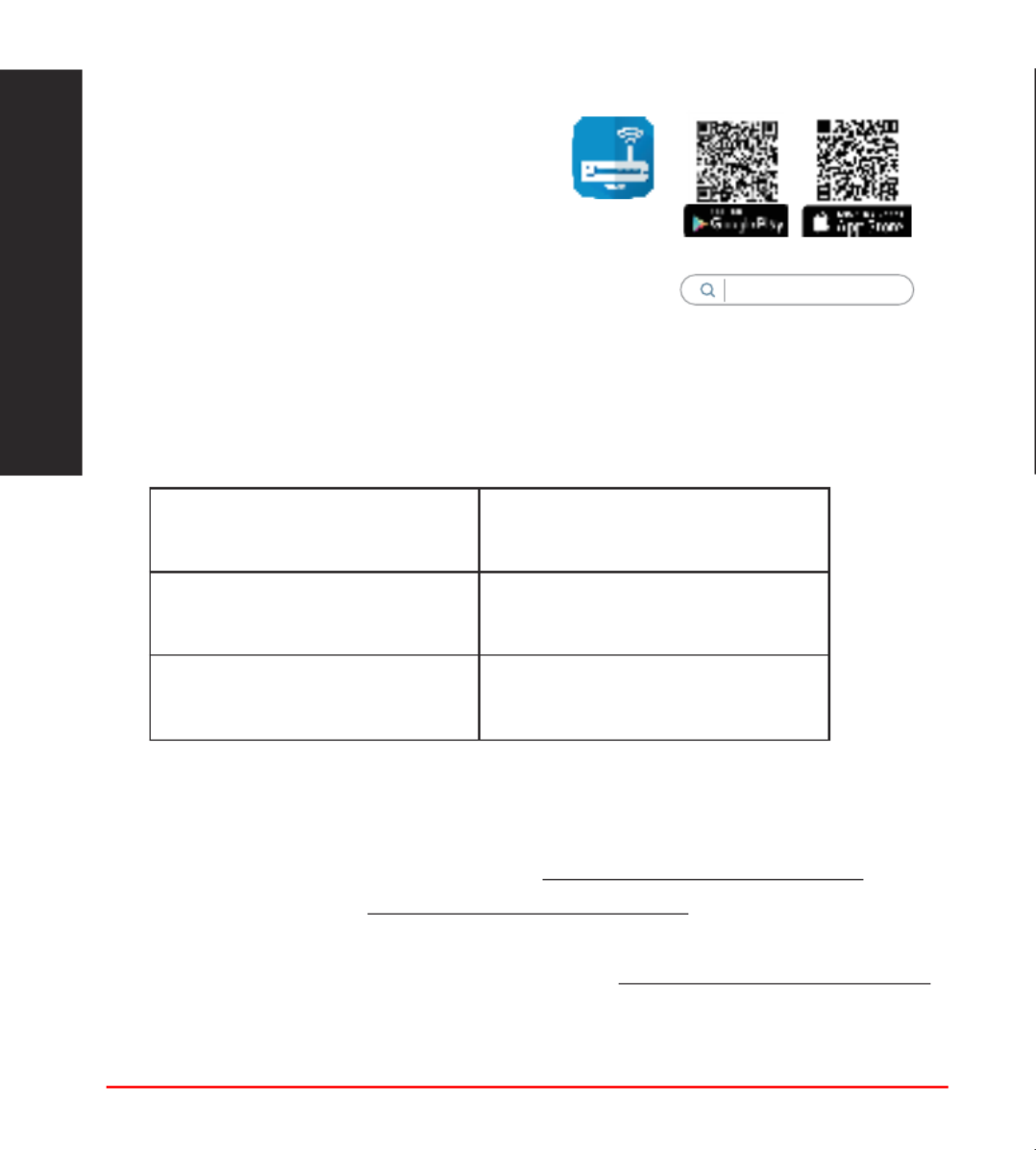
32
Dansk
b. Opsætning via app’en
Download app’en ASUS Router, for at
kongurere din router på din mobile
enhed.
•
Slå Wi-Fi til på din mobile enhed,
og opret en forbindelse til dit RT-
AX86S-netværk.
•
Følg vejledningerne i app’en
ASUS Router, for at fuldføre
opsætningen.
ASUS Router
ASUS
Router
Sådan husker du dine trådløse routerindstillinger
• Husk dine trådløse indstillinger, når du kongurerer routeren.
Navn på router: Adgangskode:
2,4 GHz netværk SSID: Adgangskode:
5 GHz netværk SSID: Adgangskode:
Of
Of
Of
Ofte stillede spørgsmål (F
te stillede spørgsmål (F
te stillede spørgsmål (F
te stillede spørgsmål (FA
A
A
AQ)
Q)
Q)
Q)Ofte stillede spørgsmål (FAQ)
1. Hvor kan jeg nde yderligere oplysninger om min trådløs router?
• Ofte stillede spørgsmål på nettet: https://www.asus.com/support/
• Teknisk support: https://www.asus.com/support/
• Kunde hotline: Se venligst Kunde hotline i den medfølgende vejledning
• Brugervejledningen kan hentes online på https://www.asus.com/support


33
Nederlands
Inhoud verpakking
Inhoud verpakking
Inhoud verpakking
Inhoud verpakkingInhoud verpakking
RT-AX86S Wisselstroomadapter
Netwerkkabel (RJ-45) Beknopte handleiding
Een snelle blik
Een snelle blik
Een snelle blik
Een snelle blikEen snelle blik
WPS LED Netstroomaansluiting (DC-In)
LAN-LED 1~4 Aan/Uit schakelaar
LED WAN (Internet) Reset-knop
2.5G LED USB 2.0-poort
2.4GHz LED USB 3.0-poort
5GHz LED WAN-poort (Internet)
Voedings-LED LAN 1~4 poorten
LED WPS aan-/uitknop WPS-knop


34
Nederlands
Uw draadlo
Uw draadlo
Uw draadlo
Uw draadloze rout
ze rout
ze rout
ze router plaatsen
er plaatsen
er plaatsen
er plaatsenUw draadloze router plaatsen
Voor de beste draadloze signaaltransmissie tussen de draadloze router en de
netwerkapparaten die erop zijn aangesloten, moet u het volgende doen:
• Plaats de draadloze router in een centraal gebied voor een maximaal draadloos
bereik voor de netwerkapparaten.
• Houd het apparaat uit de buurt van metalen obstakels en uit direct zonlicht.
• Houd het apparaat uit de buurt van 802.11g of 20MHz WiFi-apparaten,
2.4GHz computerrandapparatuur, Bluetooth-apparten, draadloze telefoons,
transformators, zware motoren, TL-lampen, magnetrons, koelkasten en andere
industriële apparatuur om signaalverlies te voorkomen.
• Voer altijd een update uit naar de nieuwste rmware. Bezoek de ASUS-website
op http://www.asus.com voor de nieuwst rmware-updates.
• Moet u de antennes richten zoals weergegeven in de onderstaande afbeelding.
OPMERKING:
• Gebruik alleen de bij uw pakket geleverde adapter. Het gebruik van
andere adapters kan leiden tot schade aan het apparaat.
• Specicaties:
DC-voedingsadapter DC-uitgang: +12V met max. 3A stroom
+19.5V met max. 2.31A stroom
Bedrijfstemperatuur 0~40 oC Opslag 0~70 oC
Bedrijfsvochtigheid 50~90% Opslag 20~90%
90 °90°90
°

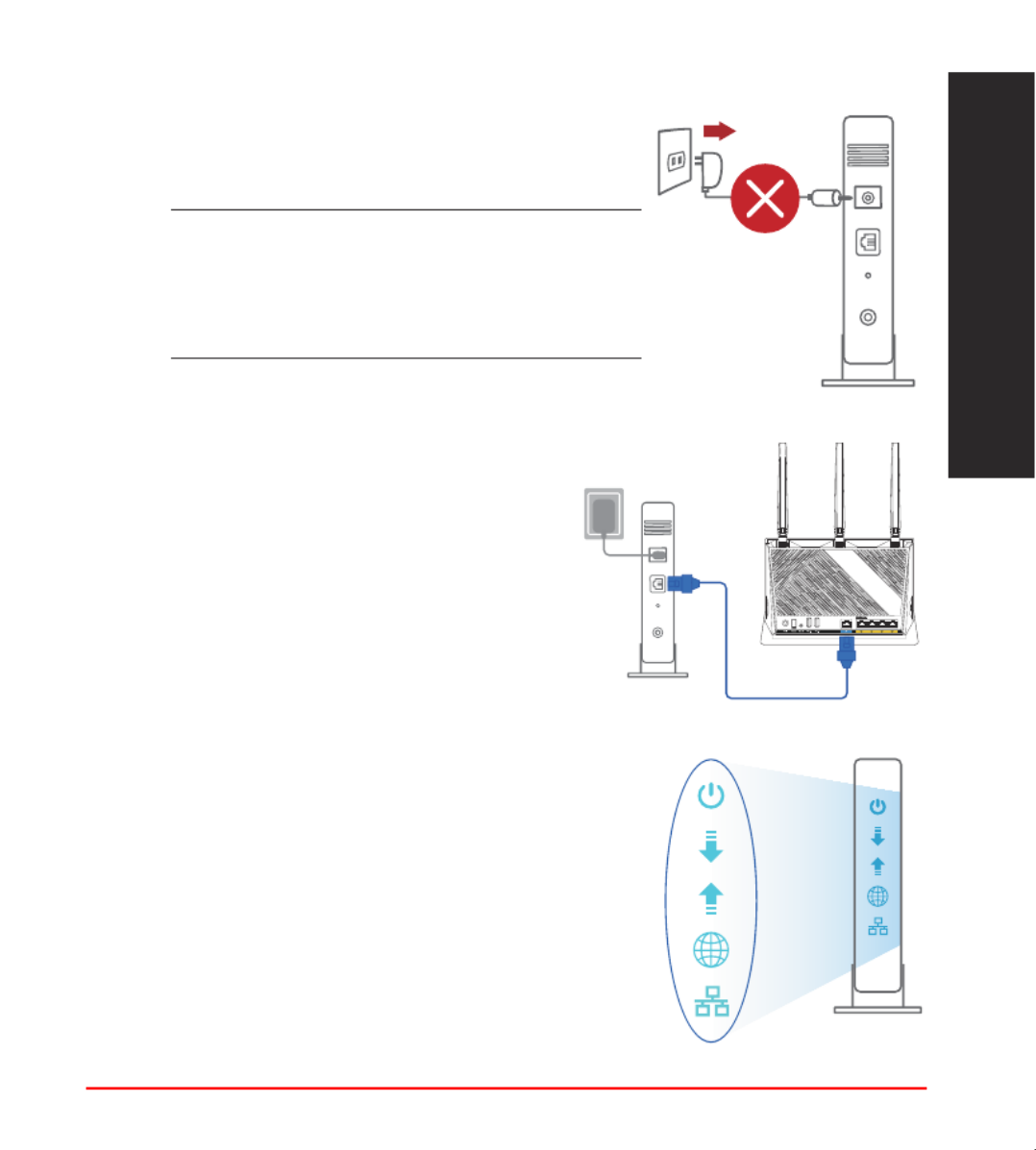
35
Nederlands
1. Koppel de voedingskabel/DSL-modem los. Als er
een back-upbatterij in het apparaat zit, moet u deze
verwijderen.
OPMERKING: Ials u DSL voor internet
gebruikt, zult u uw gebruikersnaam/
wachtwoord van uw internetprovider
nodig hebben om de router correct te
congureren.
2. Sluit uw modem aan op de router met de
meegeleverde netwerkkabel.
Uw modem voorber
Uw modem voorber
Uw modem voorber
Uw modem voorbereiden
eiden
eiden
eidenUw modem voorbereiden
3. Schakel uw kabel/DSL-modem in.
4. Controleer of de LED van de kabel/DSL-modem
oplicht om zeker te zijn dat de verbinding actief is.
Unplug


36
Nederlands
B. Draadloze verbinding
1. Sluit uw router aan op een stopcontact en
schakel deze in.
De router installer
De router installer
De router installer
De router installeren
en
en
enDe router installeren
U kunt uw router instellen via een
bekabelde of een draadloze verbinding.
A. Bekabelde aansluiting
1. Sluit uw router aan op een stopcontact
en schakel deze in. Sluit de netwerkkabel
van uw computer aan op een LAN-poort
op uw router.
2. De grasche webinterface start automatisch wanneer u een webbrowser opent.
Als deze niet automatisch start, voert u http://router.asus.com in.
3. Stel een wachtwoord voor uw router in om onbevoegde toegang te voorkomen.
Laptop
Tablet
Smart phone
Modem
Wall Power Outlet
LINE RESET PWRLAN
Power
a
WAN
cb
RT-AX86S
LAN
b
Laptop
Modem
Wall Power Outlet
LINE RESET PWRLAN
Power aWAN
d
c
RT-AX86S


37
Nederlands
2. Maak verbinding met de netwerknaam (SSID) die op het productlabel op de
achterkant van de router is vermeld. Wijzig voor een betere netwerkbeveiliging
naar een unieke SSID en wijs een wachtwoord toe.
Wi-naam (SSID): ASUS_XX
* staat voor de laatste twee cijfers van het 2.4GHz MAC-XX
adres. U kunt dit vinden op het label op de achterkant van
uw router.
3. U kunt kiezen voor de web-GUI of ASUS Router-app voor het instellen van uw
router.
a. Instelling grasche webinterface
•
De grasche webinterface start automatisch wanneer u een webbrowser
opent. Als deze niet automatisch start, voert u http://router.asus.com in.
•
Stel een wachtwoord voor uw router in om onbevoegde toegang te
voorkomen.


38
Nederlands
De instellingen van uw draadloze router onthouden
• Onthoud uw draadloze instellingen wanneer u de routerinstelling voltooit.
Routernaam: Wachtwoord:
SSID 2.4 GHz-netwerk: Wachtwoord:
SSID 5 GHz-netwerk: Wachtwoord:
V
V
V
Veelgestelde vragen (F
eelgestelde vragen (F
eelgestelde vragen (F
eelgestelde vragen (FA
A
A
AQ
Q
Q
Q’
’
’
’s)
s)
s)
s)Veelgestelde vragen (FAQ’s)
1. Waar kan ik meer informatie vinden over de draadloze router?
• Online site voor veelgestelde vragen (FAQ): https://www.asus.com/support
• Site voor technische ondersteuning: https://www.asus.com/support
• Hotline klantendienst: raadpleeg de nummers voor de
ondersteuningshotline in de Aanvullende handleiding
• U kunt de online gebruikershandleiding downloaden via
https://www.asus.com/support
b. App-instelling
Download de ASUS Router-app voor het
instellen van uw router via uw mobiel
apparaten.
•
Schakel wi in op uw mobiele apparaten
en verbind ze met uw RT-AX86S-
netwerk.
•
Volg de installatierichtlijnen van de
ASUS Router-app voor het voltooien van
de instelling.
ASUS Router
ASUS
Router


39
Eesti
Kiire ülev
Kiire ülev
Kiire ülev
Kiire ülevaade ruuterile RT
aade ruuterile RT
aade ruuterile RT
aade ruuterile RT-A
-A
-A
-AX86S
X86S
X86S
X86SKiire ülevaade ruuterile RT-AX86S
P
P
P
Pakendi sisu
akendi sisu
akendi sisu
akendi sisuPakendi sisu
RT-AX86S Vahelduvvooluadapter
Võrgukaabel (RJ-45) Lühijuhend
WPS LED pesa Toitepesa (DC-IN)
LAN 1~4 LED indikaatorid Toitelüliti
WAN-i LED indikaator(Internet) Reset nupp
2,5GHz LED indikaator USB 2.0 pesa
2,4GHz LED indikaator USB 3.0 pesa
5GHz LED indikaator WAN (Internet) pesa
Toite LED indikaator LAN 1~4 pordid
Nupp LED Sees/Väljas WPS nupp
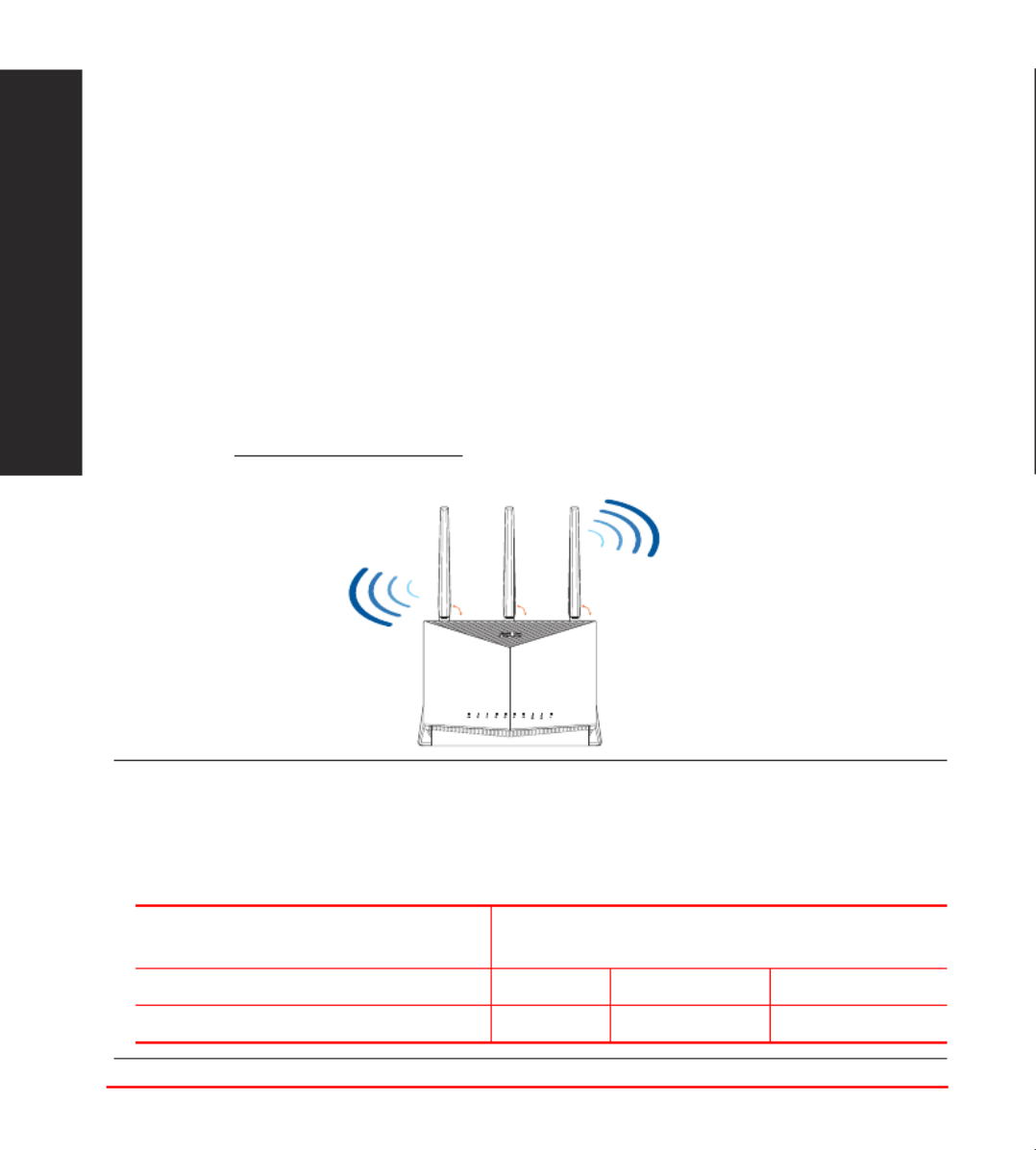
40
Eesti
T
T
T
Traadita ruut
raadita ruut
raadita ruut
raadita ruuteri paigutamine
eri paigutamine
eri paigutamine
eri paigutamineTraadita ruuteri paigutamine
Traadita signaali parimaks edastuseks traadita ruuteri ja sellega ühendatud
võrguseadmete vahel tehke järgmist:
• Paigutage traadita ruuter kesksesse kohta, et tagada võrguseadmetele
maksimaalne traadita side levi ulatus.
• Hoidke seade eemal metalltõketest ja otsesest päikesevalgusest.
• Hoidke seade eemal 802.11g või 20MHz Wi-Fi seadmetest, 2,4GHz
arvuti välisseadmetest, Bluetooth-seadmetest, juhtmeta telefonidest,
transformaatoritest, suure jõudlusega mootoritest, uorestsentsvalgusest,
mikrolaineahjudest, külmikutest ja teistest tööstusseadmetest, et vältida signaali
häiret või kadu.
• Värskendage süsteemi alati uusima püsivaraga. Külastage ASUS veebisaiti
aadressil http://www.asus.com, et saada uusimaid püsivaravärskendusi.
• Paigutage antenni alltoodud joonisel näidatud viisil.
MÄRKUSED:
• Kasutage ainult seadmega kaasa antud toiteadapterit. Muude toiteadapterite
kasutamine võib seadet kahjustada.
• Tehnilised andmed:
Alalisvoolu (DC) toiteadapter DC väljund: +12 V max vooluga 3 A
+19.5 V max vooluga 2.31 A
Kasutuskoha töötemperatuur 0~40 oC Hoiustamine 0~70 oC
Kasutuskoha niiskusesisaldus 50~90% Hoiustamine 20~90%
90°90°90°

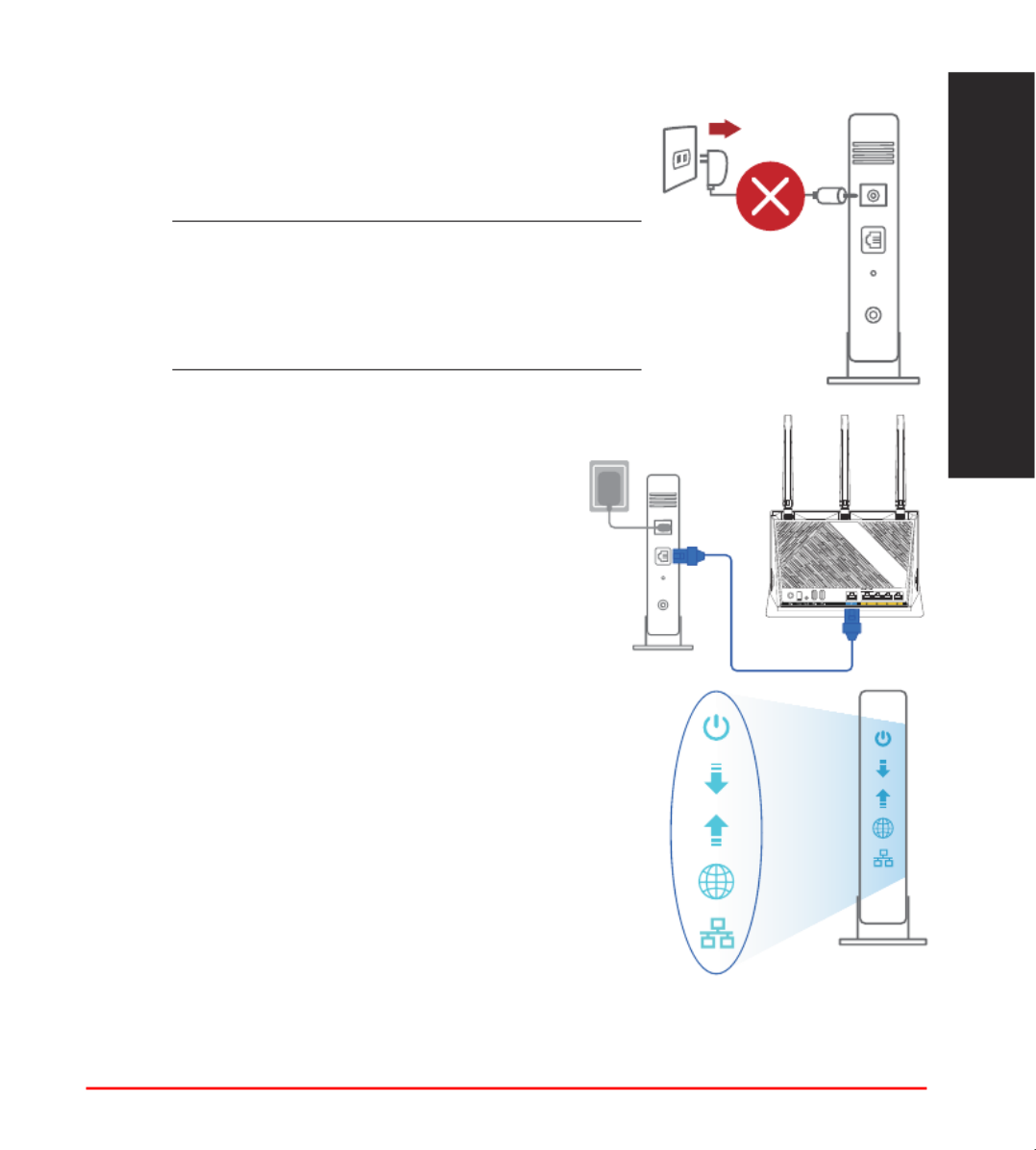
41
Eesti
T
T
T
Teie modemi ettevalmistus
eie modemi ettevalmistus
eie modemi ettevalmistus
eie modemi ettevalmistusTeie modemi ettevalmistus
1. Ühendage kaabel/DSL-modemi toitejuhe lahti.
Kui see on varustatud akuga, eemaldage aku.
MÄRKUS: Kui te kasutate DSL Interneti-
ühendust, vajate ruuteri korralikuks
kongureerimiseks oma kasutajanime/
parooli, mille saate Interneti-teenuse
pakkujalt.
2. Ühendage oma modem ruuteriga,
kasutades komplekti kuuluvat võrgukaablit.
3. Lülitage kaabel/DSL-modem sisse.
4. Vaadake kaabel/DSL-modemi LED indikaatoreid,
et kontrollida, kas ühendus on aktiivne.
Unplug


42
Eesti
Ruuteri häälestamine
Ruuteri häälestamine
Ruuteri häälestamine
Ruuteri häälestamineRuuteri häälestamine
Saate häälestada oma ruuter traadiga või
traadita ühenduse kaudu.
A. Traadiga ühendus
1. Ühendage ruuter toitevõrku ja lülitage
see sisse. Ühendage arvuti võrgukaabel
ruuteri LAN-pordiga.
2. Veebipõhine graaline kasutajaliides (web GUI) käivitub automaatselt, kui
avate veebibrauseri. Kui see ei käivitu, sisestage http://router.asus.com.
3. Määrake ruuterile parool, et takistada volitamata juurdepääsu.
B. Traadita ühendus
1. Ühendage ruuter toitevõrku ja lülitage
see sisse.
Laptop
Tablet
Smart phone
Modem
Wall Power Outlet
LINE RESET PWRLAN
Power
a
WAN
c
b
RT-AX86S
LAN
b
Laptop
Modem
Wall Power Outlet
LINE RESET PWRLAN
Power aWAN
d
c
RT-AX86S

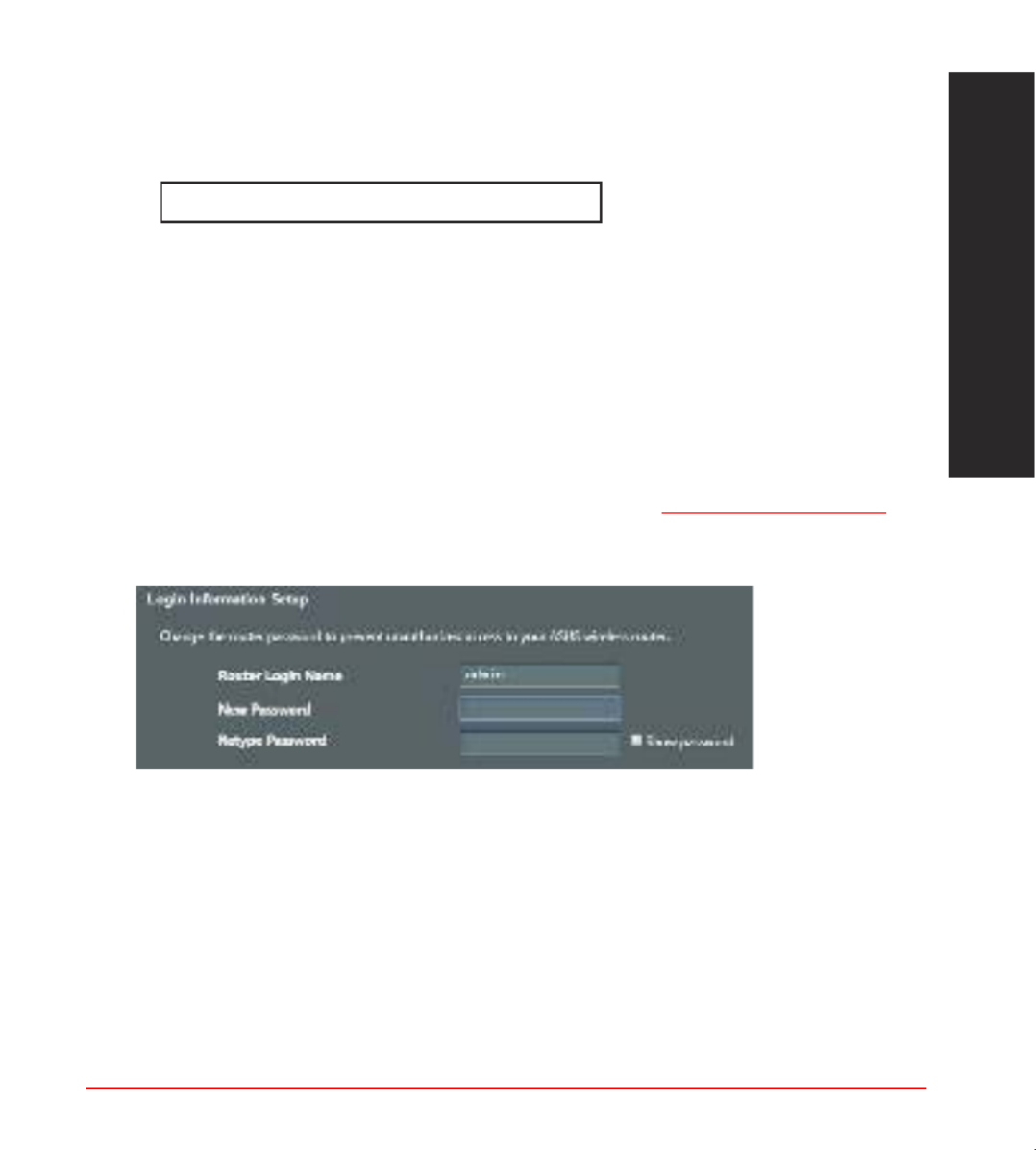
43
Eesti
Wi-Fi nimi (SSID): ASUS_XX
* viitab 2,4GHz MAC-aadressi kahele viimasele numbrile. XX
Te leiate ruuteri tagaküljel asuvalt sildilt.
2. Looge ühendus võrguga, mille nimi (SSID) on toodud ruuteri tagaküljel asuval
tootesildil. Võrgu turvalisuse suurendamiseks valige kordumatu SSID ja
määrake parool.
3. Ruuteri alghäälestamiseks võite valida graalise kasutajaliidese (GUI) või
ASUS-e ruuteri rakenduse.
a. Veebis saadaolev GUI
• Veebipõhine graaline kasutajaliides (web GUI) käivitub automaatselt, kui
avate veebibrauseri. Kui see ei käivitu, sisestage http://router.asus.com.
•
Määrake ruuterile parool, et takistada volitamata juurdepääsu.


44
Eesti
ASUS Router
ASUS
Router
b. Rakenduse seadistamine
Laadige alla ASUS-e ruuteri rakendus, et
häälestada ruuter läbi mobiilse seadme.
•
Lülitage mobiilses seadmes Wi-Fi sisse
ja ühendage RT-AX86S’i võrk.
•
Järgige ASUS-e ruuteri
häälestusjuhiseid.
Traadita ruuteri sätete meeles pidamine
• Jätke meelde traadita võrgu sätted, kui ruuteri häälestamise lõpule viite.
Ruuteri nimi: Parool:
2,4 GHz võrgu SSID: Parool:
5 GHz võrgu SSID: Parool:
Kor
Kor
Kor
Korduma kippuvad küsimused (KKK)
duma kippuvad küsimused (KKK)
duma kippuvad küsimused (KKK)
duma kippuvad küsimused (KKK)Korduma kippuvad küsimused (KKK)
1. Kust leida täiendavat teavet traadita ruuteri kohta?
• KKK võrgus: https://www.asus.com/support
• Tehnilise toe leht: https://www.asus.com/support
• Infoliin: Vt lisajuhendi jaotist Tugiliin.
• Võrgus loetava kasutujuhendi saate saidilt https://www.asus.com/support

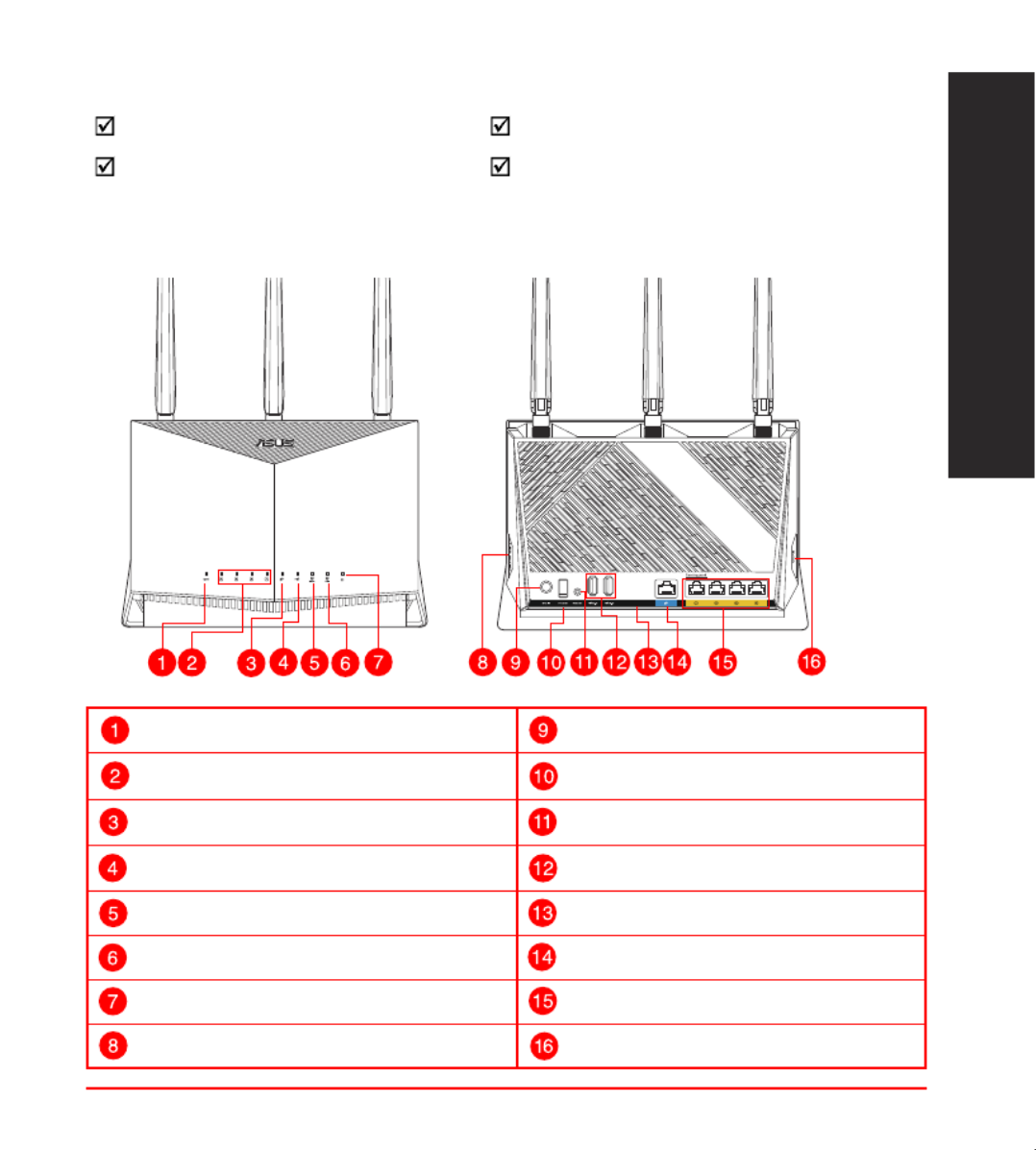
45
F r ançais
Aperçu r
Aperçu r
Aperçu r
Aperçu rapide de votr
apide de votr
apide de votr
apide de votre routeur RT
e routeur RT
e routeur RT
e routeur RT-A
-A
-A
-AX86S
X86S
X86S
X86SAperçu rapide de votre routeur RT-AX86S
Voyant WPS Port d'alimentation (CC)
Voyants réseau local (LAN) 1 à 4 Bouton d'alimentation
Voyant réseau étendu (WAN) (Internet) Bouton de réinitialisation
Voyant USB Port USB 2.0
Voyant de bande 2,4 GHz Port USB 3.0
Voyant de bande 5 GHz Port réseau étendu (WAN) (Internet)
Voyant d'alimentation Ports réseau local (LAN) 1 à 4
Bouton LED Bouton WPS
C
C
C
Contenu de la boîte
ontenu de la boîte
ontenu de la boîte
ontenu de la boîteContenu de la boîte
Routeur Wi-Fi RT-AX86S Adaptateur secteur
Câble réseau (RJ-45) Guide de démarrage rapide


46
F r ançais
Placer le r
Placer le r
Placer le r
Placer le routeur
outeur
outeur
outeur W
W
W
Wi-Fi
i-Fi
i-Fi
i-FiPlacer le routeur Wi-Fi
Pour optimiser la transmission du signal Wi-Fi entre votre routeur et les périphériques
réseau y étant connectés, veuillez vous assurer des points suivants :
• Placez le routeur Wi-Fi dans un emplacement central pour obtenir une couverture Wi-Fi
optimale.
• Maintenez le routeur à distance des obstructions métalliques et des rayons du soleil.
• Maintenez le routeur à distance d'appareils ne fonctionnant qu'avec les normes/
fréquences Wi-Fi 802.11g ou 20MHz, les périphériques 2,4 GHz et Bluetooth, les
téléphones sans l, les transformateurs électriques, les moteurs à service intense,
les lumières uorescentes, les micro-ondes, les réfrigérateurs et autres équipements
industriels pour éviter les interférences ou les pertes de signal Wi-Fi.
• Mettez toujours le routeur à jour dans la version de rmware la plus récente. Visitez le
site Web d'ASUS sur http://www.asus.com pour consulter la liste des mises à jour.
• Orientez les antennes comme sur l'illustration ci-dessous.
REMARQUES :
• Utilisez uniquement l'adaptateur secteur fourni avec votre appareil. L'utilisation
d'autres adaptateurs peut endommager l'appareil.
• Caractéristiques :
Adaptateur secteur CC Sortie CC : +12V (3A max.)
+19.5V (2.31A max.)
Température de fonctionnement 0-40°C Stockage 0-70°C
Humidité de fonctionnement 50-90 % Stockage 20-90 %
90 °90 °90 °


47
F r ançais
Prépar
Prépar
Prépar
Préparer votr
er votr
er votr
er votre modem
e modem
e modem
e modemPréparer votre modem
1. Débranchez le câble d'alimentation / le modem DSL.
Si votre modem possède une batterie de secours,
retirez-la.
REMARQUE : Si vous utilisez le DSL pour accéder
à Internet, vous aurez besoin du nom d'utilisateur
et du mot de passe fournis par votre fournisseur
d'accès internet (FAI) pour congurer votre routeur.
2. Raccordez votre modem au routeur à l'aide du câble
réseau fourni.
3. Allumez votre modem câble/DSL.
4. Vériez les voyants lumineux de votre modem
câble/DSL pour vous assurer que la connexion
est établie.
Unplug
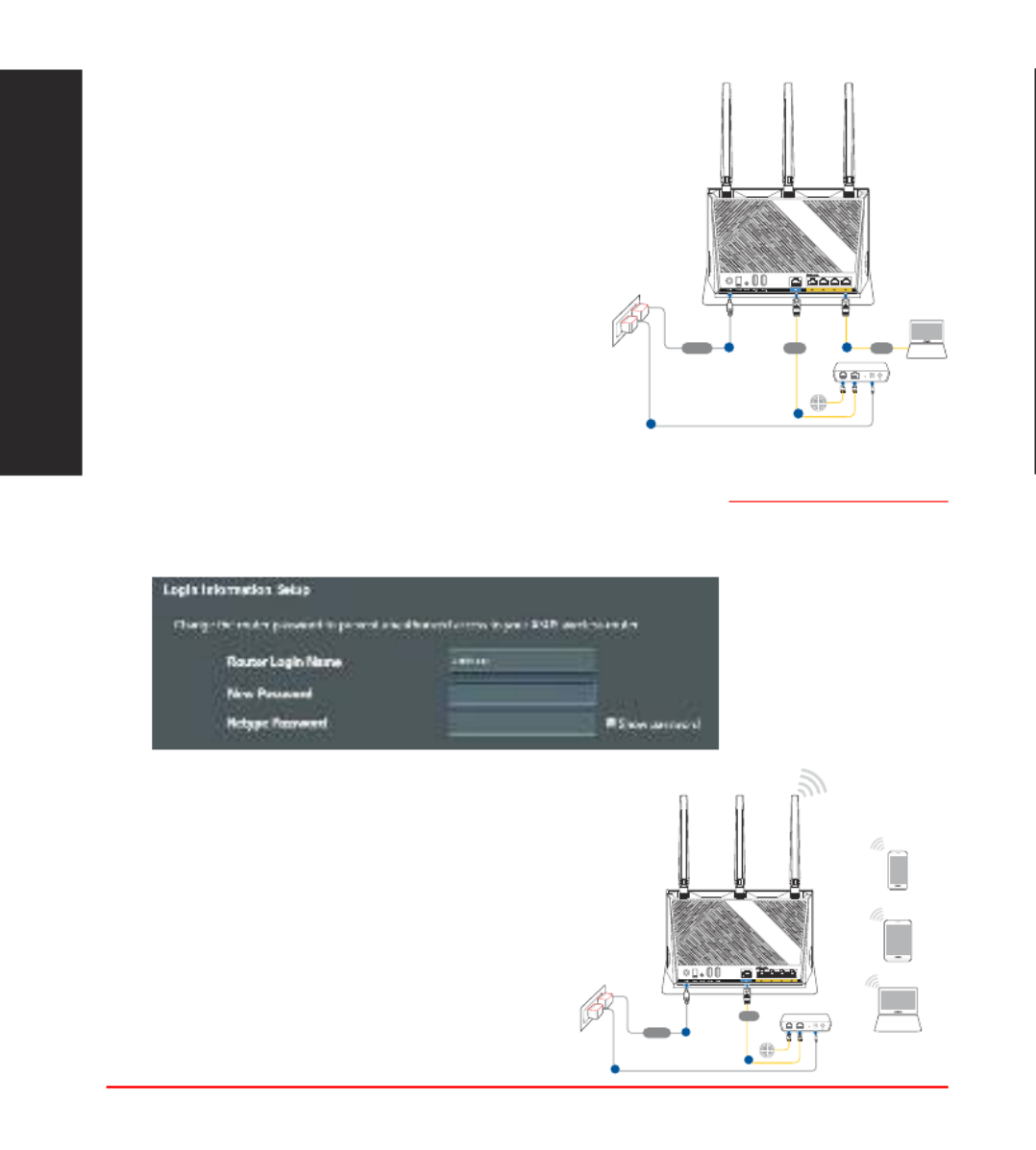
48
F r ançais
C
C
C
Congurer v
ongurer v
ongurer v
ongurer votre RT
otre RT
otre RT
otre RT-A
-A
-A
-AX86S
X86S
X86S
X86SCongurer votre RT-AX86S
Vous pouvez congurer votre routeur via une
connexion laire ou Wi-Fi.
A. Connexion laire
1. Branchez le routeur sur une prise électrique,
puis allumez-le. Utilisez le câble réseau pour
relier votre ordinateur au port de réseau local
(LAN) du routeur.
2.
L'interface de gestion du routeur s'ache automatiquement lors de l'ouverture
de votre navigateur internet. Si ce n'est pas le cas, saisissez http://router.asus.com
dans la barre d'adresse.
3. Dénissez un mot de passe an d'éviter les accès non autorisés au routeur.
B. Connexion Wi-Fi
1. Branchez le routeur sur une prise
électrique, puis allumez-le.
Laptop
Tablet
Smart phone
Modem
Wall Power Outlet
LINE RESET PWRLAN
Power
a
WAN
c
b
RT-AX86S
LAN
b
Laptop
Modem
Wall Power Outlet
LINE RESET PWRLAN
Power aWAN
d
c
RT-AX86S



52
Suomi
Reitittimen sijoittaminen
Reitittimen sijoittaminen
Reitittimen sijoittaminen
Reitittimen sijoittaminenReitittimen sijoittaminen
Varmistaaksesi parhaan signaalin lähetyksen langattoman reitittimen ja siihen
liitettyjen verkkolaitteiden välillä, tarkista, että:
• Asetat langattoman reitittimen keskelle aluetta saadaksesi
maksimipeittoalueen verkkolaitteille.
• Pidät laitteen vapaana metalliesteistä ja poissa suorasta auringonpaisteesta.
• Pidät laiteen etäällä 802.11g:n tai 20 MHz:n Wi-Fi -laitteista, 2,4 GHz:n
tietokoneen oheislaitteista, Bluetooth-laitteista, langattomista puhelimista,
muuntajista, raskaista moottoreista, loistelampuista, mikroaaltouuneista,
jääkaapeista ja muista teollisista laitteista estääksesi signaalin häiriöt tai
menetyksen.
•
Päivität aina uusimman laiteohjelmiston. Hae viimeisimmät
laitteistopäivitykset ASUS-verkkosivuilta osoitteesta http://www.asus.com.
• Suuntaa alla olevan piirroksen mukaisesti.
HUOMAA:
• Käytä vain laitteen toimitukseen kuuluvaa verkkolaitetta. Muiden
verkkolaitteiden käyttö voi vahingoittaa laitetta.
• Tekniset tiedot:
Verkkolaite Tasavirtalähtö: +12 V maks. 3A:n virralla
+19.5 V maks. 2.31A:n virralla
Käyttölämpötila 0~40 oC Tallennustila 0~70oC
Käyttökosteus 50~90% Tallennustila 20~90%
90°90 °90 °



Product specificaties
| Merk: | Asus |
| Categorie: | Router |
| Model: | RT-AX86S |
| Kleur van het product: | Zwart |
| Gewicht: | 814.5 g |
| Breedte: | 242 mm |
| Diepte: | 100 mm |
| Hoogte: | 164 mm |
| Gewicht verpakking: | 1700 g |
| Breedte verpakking: | 390 mm |
| Diepte verpakking: | 266 mm |
| Hoogte verpakking: | 113 mm |
| LED-indicatoren: | LAN,Power,USB,WAN,WPS |
| Aan/uitschakelaar: | Ja |
| Frequentie van processor: | 1800 MHz |
| Aantal processorkernen: | 2 |
| Wi-Fi-standaarden: | 802.11a,802.11b,802.11g,Wi-Fi 4 (802.11n),Wi-Fi 5 (802.11ac),Wi-Fi 6 (802.11ax) |
| Generatie mobiel internet: | 5G |
| USB-poort: | Ja |
| Ethernet LAN: | Ja |
| Type stroombron: | AC |
| Meegeleverde kabels: | LAN (RJ-45) |
| Snelstartgids: | Ja |
| Garantiekaart: | Ja |
| Inclusief AC-adapter: | Ja |
| Aantal USB 2.0-poorten: | 1 |
| Aantal Ethernet LAN (RJ-45)-poorten: | 4 |
| Aansluiting voor netstroomadapter: | Ja |
| Intern geheugen: | 512 MB |
| Werkt met Amazon Alexa: | Ja |
| Type processor: | Ja |
| SIM-kaartsleuf: | Nee |
| 3G/4G USB modem compatibiliteit: | Ja |
| Modulatie: | 1024-QAM |
| Wifi-band: | Dual-band (2.4 GHz / 5 GHz) |
| Wifi-standaard: | Wi-Fi 6 (802.11ax) |
| WLAN gegevensoverdrachtsnelheid (max): | 5700 Mbit/s |
| WLAN gegevensoverdrachtsnelheid (eerste band): | 861 Mbit/s |
| WLAN gegevensoverdrachtsnelheid (tweede band): | 4804 Mbit/s |
| Interfacetype Ethernet LAN: | Gigabit Ethernet |
| Ethernet LAN, data-overdrachtsnelheden: | 10,100,1000 Mbit/s |
| Ondersteunde beveiligingsalgoritmen: | SSH,SSID,WPA-Enterprise,WPA-PSK,WPA2-Enterprise,WPA2-PSK,WPA3-PSK,WPS |
| Antennas quantity: | 4 |
| 3G: | Nee |
| 4G: | Nee |
| Temperatuur bij opslag: | 0 - 70 °C |
| Aantal poorten USB 3.2 Gen 1 (3.1 Gen 1) Type A: | 1 |
| Luchtvochtigheid bij opslag: | 20 - 90 procent |
| Reset button: | Ja |
| MAC adres filtering: | Ja |
| Filtratie: | Ja |
| Ethernet WAN: | Ja |
| Firewall: | Ja |
| Output current: | 2.37 A |
| Spanning: | 19 V |
| Flash memory: | 256 MB |
| DHCP server: | Ja |
| Ouderlijk toezicht: | Ja |
| Quality of Service (QoS): | Ja |
| MAC-adrestabel: | 64 entries |
| DMZ support: | Ja |
| Toegang voor gasten: | Ja |
| DSL WAN: | Nee |
| 5G: | Nee |
| WPS Push Button Security: | Ja |
| Type WAN-aansluiting: | RJ-45 |
| Wake-on-LAN: | Ja |
| AC-ingangsspanning: | 110 - 240 V |
| AC-ingangsfrequentie: | 50/60 Hz |
| Bedrijfstemperatuur (T-T): | 0 - 40 °C |
| Relatieve vochtigheid in bedrijf (V-V): | 50 - 90 procent |
| Type product: | Router om neer te zetten |
| Aantal producten inbegrepen: | 1 stuk(s) |
| Code geharmoniseerd systeem (HS): | 85176990 |
| MU-MIMO-technologie: | Ja |
| Antenne-ontwerp: | Intern & extern |
| Dynamic DNS (DDNS): | Ja |
| NAT functionality: | PPTP Pass-Through, L2TP Pass-Through, IPSec Pass-Through, RTSP Pass-Through, H.323 Pass-Through, PPPoE relay |
| System event log: | Ja |
| Port forwarding: | Ja |
| Poortactivering: | Ja |
| VPN-server: | PPTP, OVPN, IPSec |
| Bandbreedteregeling: | Ja |
Heb je hulp nodig?
Als je hulp nodig hebt met Asus RT-AX86S stel dan hieronder een vraag en andere gebruikers zullen je antwoorden
Handleiding Router Asus

20 Februari 2025

18 December 2024

9 December 2024

9 December 2024

9 December 2024

9 December 2024

15 November 2024

26 September 2024

11 September 2024

11 September 2024
Handleiding Router
- Router Bosch
- Router HP
- Router Samsung
- Router Xiaomi
- Router Huawei
- Router AEG
- Router DeWalt
- Router Motorola
- Router Medion
- Router Nokia
- Router Siemens
- Router Topcom
- Router UPC
- Router VTech
- Router Acer
- Router Actiontec
- Router Airlive
- Router Alcatel
- Router Alfa
- Router Allied Telesis
- Router Allnet
- Router Anker
- Router Apple
- Router Arcadyan
- Router Arris
- Router AVM
- Router Barco
- Router Beafon
- Router Belkin
- Router BenQ
- Router Billion
- Router BT
- Router Buffalo
- Router D-Link
- Router Davolink
- Router Dell
- Router Devolo
- Router Digi
- Router Digiconnect
- Router Digitus
- Router Draytek
- Router Edimax
- Router Einhell
- Router Eminent
- Router Engenius
- Router Envivo
- Router Ezviz
- Router Festool
- Router Foscam
- Router Gembird
- Router Gigabyte
- Router Google
- Router Gude
- Router Hama
- Router Hercules
- Router Hikoki
- Router Hikvision
- Router Hitachi
- Router Holzmann
- Router ICIDU
- Router Kathrein
- Router Kogan
- Router Konig
- Router KPN
- Router Kyocera
- Router Lancom
- Router Leoxsys
- Router LevelOne
- Router Linksys
- Router Logilink
- Router Makita
- Router Manhattan
- Router Media-tech
- Router Mercku
- Router Metabo
- Router Mikrotik
- Router Milwaukee
- Router MSI
- Router Nec
- Router Nest
- Router Netgear
- Router Netis
- Router Patton
- Router PENTAGRAM
- Router Phicomm
- Router Powerplus
- Router Proximus
- Router QNAP
- Router Razer
- Router Renkforce
- Router Roland
- Router Sagem
- Router Sagemcom
- Router Schneider
- Router Sigma
- Router Silverline
- Router Sitecom
- Router Skil
- Router SMC
- Router Sonos
- Router Strong
- Router Sweex
- Router Synology
- Router T-com
- Router T-Mobile
- Router TCL
- Router Technicolor
- Router Tele 2
- Router Telstra
- Router Teltonika
- Router Tenda
- Router Thomson
- Router Thrustmaster
- Router Toolcraft
- Router TP Link
- Router Trendnet
- Router Trust
- Router Ubee
- Router United Telecom
- Router Verizon
- Router Vivanco
- Router Vodafone
- Router Western Digital
- Router Wisetiger
- Router Zebra
- Router Zolid
- Router Zoom
- Router ZTE
- Router ZyXEL
- Router Jung
- Router On Networks
- Router Clas Ohlson
- Router Black And Decker
- Router Rosewill
- Router Peak
- Router Ubiquiti Networks
- Router Conceptronic
- Router Cotech
- Router Atlona
- Router Hamlet
- Router Porter-Cable
- Router Techly
- Router SIIG
- Router 7inova
- Router AT&T
- Router Evolution
- Router Nilox
- Router Approx
- Router Milan
- Router Cisco
- Router Gefen
- Router 3Com
- Router Amped Wireless
- Router Comtrend
- Router CradlePoint
- Router Dovado
- Router Juniper
- Router Planet
- Router Intellinet
- Router Predator
- Router I-Tec
- Router NetComm
- Router Lindy
- Router IOGEAR
- Router Black Box
- Router IFM
- Router Totolink
- Router AJA
- Router Dahua Technology
- Router Mercusys
- Router Aruba
- Router Kasda
- Router Marshall Electronics
- Router Blackmagic Design
- Router ATen
- Router RGBlink
- Router RAVPower
- Router Hawking Technologies
- Router Kopul
- Router Nexxt
- Router Kraun
- Router LTS
- Router StarTech.com
- Router SPL
- Router Advantech
- Router Moxa
- Router Smart-AVI
- Router Eero
- Router Xantech
- Router Kramer
- Router KanexPro
- Router Intelix
- Router Blustream
- Router ModeCom
- Router Vimar
- Router Ocean Matrix
- Router Sixnet
- Router AVPro Edge
- Router Cudy
- Router F-Secure
- Router Digicom
- Router Sabrent
- Router AVMATRIX
- Router Readynet
- Router OneAccess
- Router Accelerated
- Router Nexaira
- Router FSR
- Router Alfatron
- Router Key Digital
- Router Cambium Networks
- Router Avenview
- Router BZBGear
- Router WyreStorm
- Router Rocstor
- Router Ruckus Wireless
- Router Mach Power
- Router MuxLab
- Router StarIink
- Router EXSYS
- Router Premiertek
- Router Bea-fon
- Router GL.iNet
- Router A-NeuVideo
- Router Shinybow
- Router Edgewater
- Router Atlantis Land
- Router Lantronix
- Router Lumantek
- Router Keenetic
- Router Starlink
- Router Keewifi
- Router Milesight
- Router PulseAudio
- Router Comprehensive
- Router Digitalinx
- Router Luxul
- Router DVDO
- Router Silentwind
- Router Keezel
- Router VigilLink
- Router Digital Forecast
Nieuwste handleidingen voor Router

30 Maart 2025

30 Maart 2025

29 Maart 2025

29 Maart 2025

29 Maart 2025

25 Februari 2025

20 Februari 2025

20 Februari 2025

20 Februari 2025

20 Februari 2025